Win10启动项设置教程与实用技巧
时间:2025-05-29 17:36:23 266浏览 收藏
Windows 10系统启动时间过长可能是由于启动程序过多所致。本文详细介绍了如何通过调整启动程序来提升开机速度。具体步骤包括添加和禁用启动程序:使用“win+R”打开启动文件夹添加程序快捷方式,或通过任务管理器禁用不必要的启动项。掌握这些技巧将有助于优化您的Windows 10系统启动速度。
Windows 10系统如何调整启动程序?如果您的Windows 10设备启动时间较长,可能是因为启动时加载的程序太多。这时就需要对Windows 10系统的启动程序进行设置,避免不必要的程序自动运行,从而提升开机速度。有些用户不清楚如何操作,下面将详细介绍如何设置Windows 10的启动程序。
如何设置Windows 10的启动程序?以下是具体步骤:
1、添加电脑的开机启动程序
按下组合键“win+R”,弹出运行窗口后,输入“shell:startup”并点击确定,这样就能进入启动程序文件夹。
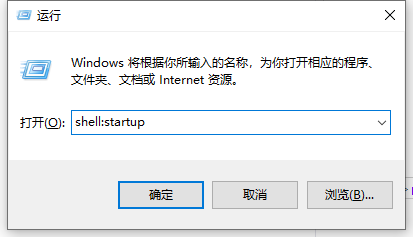
2、把您希望开机自动启动的程序快捷方式复制到这个启动程序文件夹中。
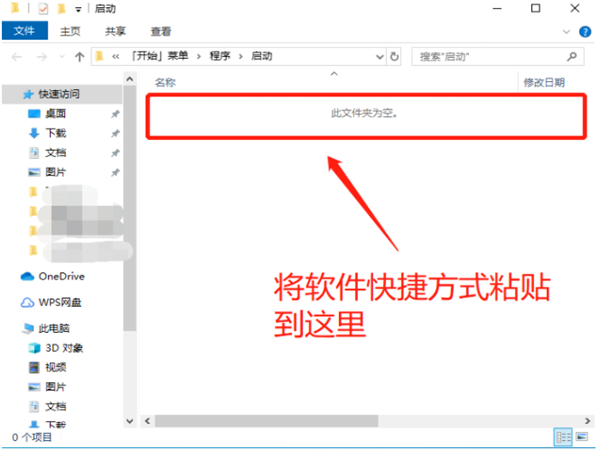
3、您也可以直接在桌面复制目标程序的快捷方式,再将其粘贴至启动程序文件夹。
完成启动程序的添加。
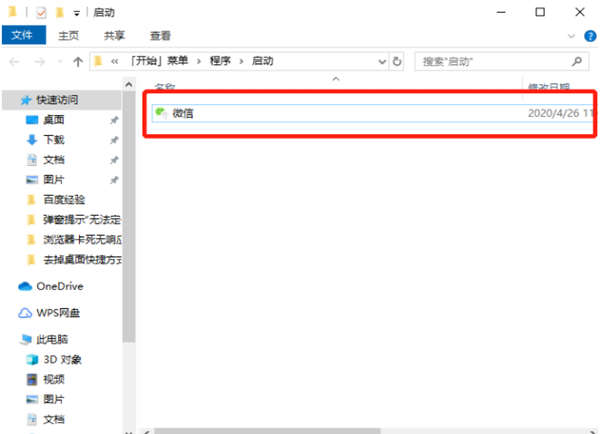
4、禁用启动程序
使用组合键“win+x”或者右击任务栏,选择“任务管理器”。
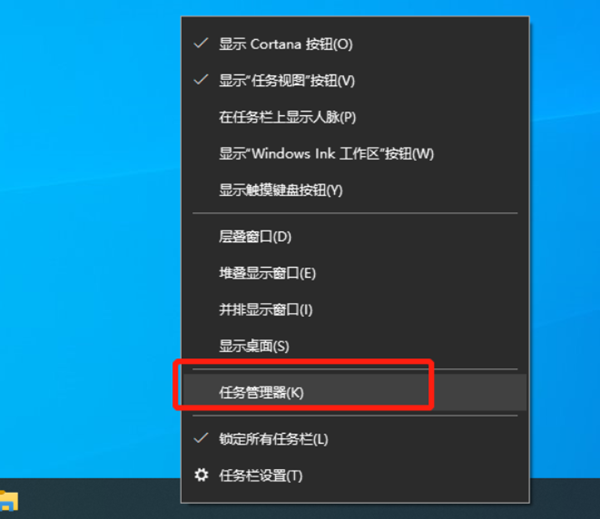
5、找到您想禁用的启动项目,右击该项目并选择“禁用”。
这样,开机启动项目就被成功关闭了。
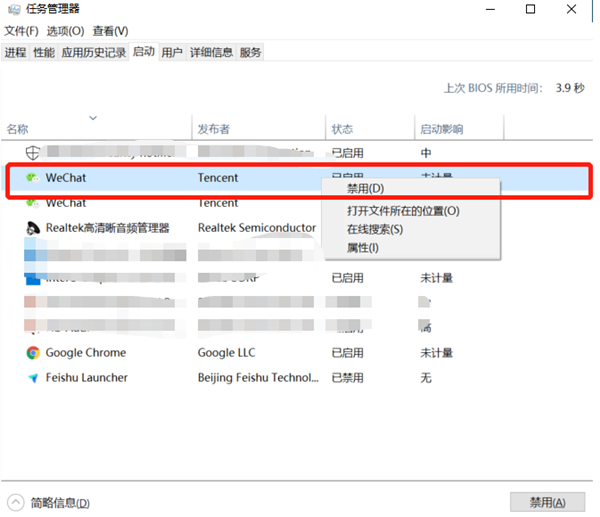
上述内容介绍了如何设置Windows 10的启动程序,希望能为您提供帮助。
到这里,我们也就讲完了《Win10启动项设置教程与实用技巧》的内容了。个人认为,基础知识的学习和巩固,是为了更好的将其运用到项目中,欢迎关注golang学习网公众号,带你了解更多关于的知识点!
-
501 收藏
-
501 收藏
-
501 收藏
-
501 收藏
-
501 收藏
-
122 收藏
-
376 收藏
-
430 收藏
-
492 收藏
-
231 收藏
-
424 收藏
-
489 收藏
-
469 收藏
-
138 收藏
-
143 收藏
-
255 收藏
-
192 收藏
-

- 前端进阶之JavaScript设计模式
- 设计模式是开发人员在软件开发过程中面临一般问题时的解决方案,代表了最佳的实践。本课程的主打内容包括JS常见设计模式以及具体应用场景,打造一站式知识长龙服务,适合有JS基础的同学学习。
- 立即学习 543次学习
-

- GO语言核心编程课程
- 本课程采用真实案例,全面具体可落地,从理论到实践,一步一步将GO核心编程技术、编程思想、底层实现融会贯通,使学习者贴近时代脉搏,做IT互联网时代的弄潮儿。
- 立即学习 516次学习
-

- 简单聊聊mysql8与网络通信
- 如有问题加微信:Le-studyg;在课程中,我们将首先介绍MySQL8的新特性,包括性能优化、安全增强、新数据类型等,帮助学生快速熟悉MySQL8的最新功能。接着,我们将深入解析MySQL的网络通信机制,包括协议、连接管理、数据传输等,让
- 立即学习 500次学习
-

- JavaScript正则表达式基础与实战
- 在任何一门编程语言中,正则表达式,都是一项重要的知识,它提供了高效的字符串匹配与捕获机制,可以极大的简化程序设计。
- 立即学习 487次学习
-

- 从零制作响应式网站—Grid布局
- 本系列教程将展示从零制作一个假想的网络科技公司官网,分为导航,轮播,关于我们,成功案例,服务流程,团队介绍,数据部分,公司动态,底部信息等内容区块。网站整体采用CSSGrid布局,支持响应式,有流畅过渡和展现动画。
- 立即学习 485次学习
